Bagaimana untuk memulihkan tetapan kilang vivos6
php editor Strawberry akan memperkenalkan kepada anda cara memulihkan tetapan kilang telefon bimbit vivo S6. Tetapan semula kilang ialah operasi biasa yang boleh membantu menyelesaikan pelbagai masalah dengan telefon anda sambil memadam semua data dan mengembalikannya kepada keadaan asalnya. Artikel ini akan memperkenalkan secara terperinci langkah-langkah untuk memulihkan tetapan kilang telefon mudah alih vivo S6, membolehkan anda mengendalikan dengan mudah dan menyelesaikan masalah dengan cepat.
1 Cari [Tetapan] pada desktop dan klik untuk masuk.
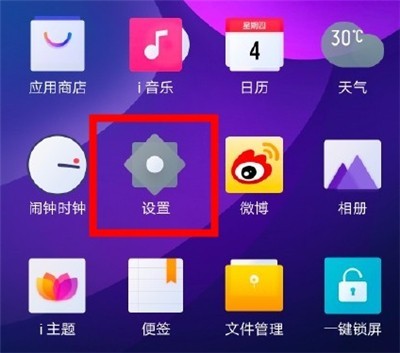
2. Leret ke bawah, cari [Lagi Tetapan] dan klik untuk masuk.
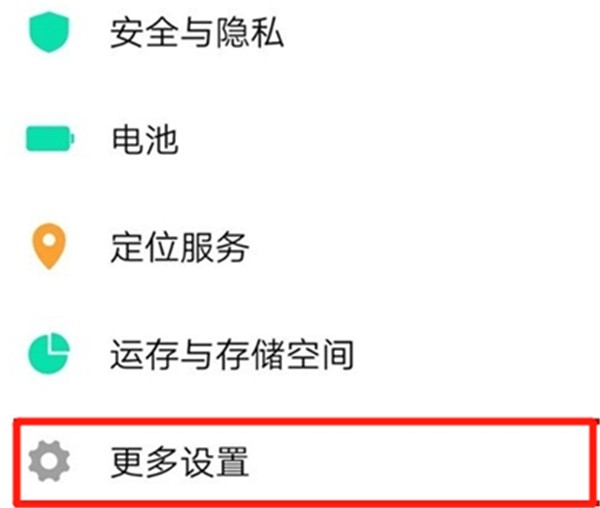
3 Kemudian klik [Sandarkan dan Tetapkan Semula].
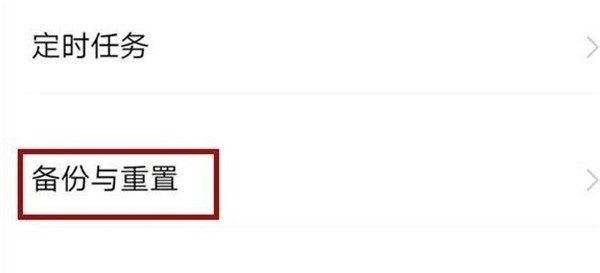
4 Klik [Clear All Data] untuk memasuki antara muka tetapan semula kilang Klik [Clear Now] terus di bahagian bawah halaman untuk mengosongkan semua data dalam telefon, tetapi tidak termasuk muzik, gambar dan data pengguna. Jika anda ingin memadamkan data sepenuhnya, anda boleh menyemak [Format phone storage] dan mulakan telefon.
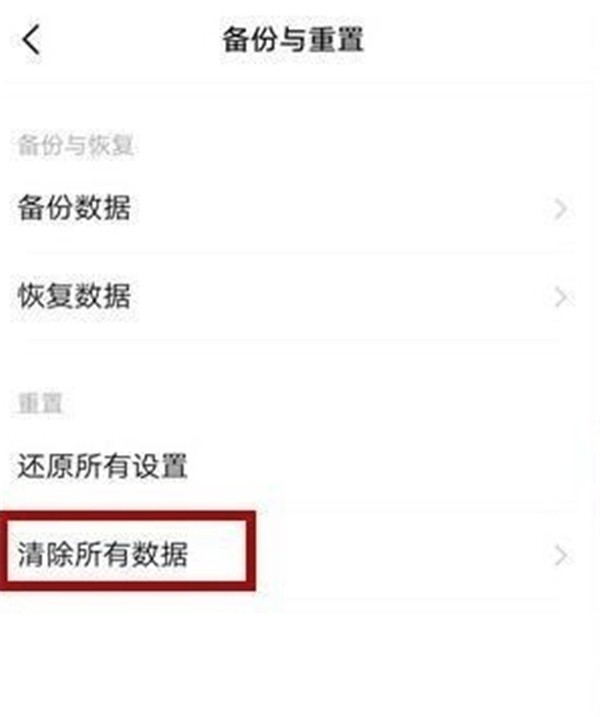
Atas ialah kandungan terperinci Bagaimana untuk memulihkan tetapan kilang vivos6. Untuk maklumat lanjut, sila ikut artikel berkaitan lain di laman web China PHP!

Alat AI Hot

Undresser.AI Undress
Apl berkuasa AI untuk mencipta foto bogel yang realistik

AI Clothes Remover
Alat AI dalam talian untuk mengeluarkan pakaian daripada foto.

Undress AI Tool
Gambar buka pakaian secara percuma

Clothoff.io
Penyingkiran pakaian AI

AI Hentai Generator
Menjana ai hentai secara percuma.

Artikel Panas

Alat panas

Notepad++7.3.1
Editor kod yang mudah digunakan dan percuma

SublimeText3 versi Cina
Versi Cina, sangat mudah digunakan

Hantar Studio 13.0.1
Persekitaran pembangunan bersepadu PHP yang berkuasa

Dreamweaver CS6
Alat pembangunan web visual

SublimeText3 versi Mac
Perisian penyuntingan kod peringkat Tuhan (SublimeText3)

Topik panas
 1378
1378
 52
52
 Bagaimana untuk memulihkan tetapan kilang pada telefon vivo
Mar 22, 2024 pm 06:31 PM
Bagaimana untuk memulihkan tetapan kilang pada telefon vivo
Mar 22, 2024 pm 06:31 PM
1. Klik [Settings] pada desktop telefon mudah alih. 2. Pilih dan klik [Lagi Tetapan]. 3. Tarik ke bawah dan klik untuk membuka [Pulihkan Tetapan Kilang]. 4. Kemudian klik [Pulihkan Semua Tetapan]. Masukkan kata laluan untuk memulihkan tetapan kilang.
 Tetapan semula kilang komputer Dell, komputer riba dell memulihkan tetapan kilang
Jun 19, 2024 am 04:34 AM
Tetapan semula kilang komputer Dell, komputer riba dell memulihkan tetapan kilang
Jun 19, 2024 am 04:34 AM
Yang berikut memperkenalkan tetapan semula kilang yang disertakan dengan komputer riba DELL Ia memulihkan tetapan kilang Selepas tetapan semula, komputer dipulihkan kepada keadaan semasa anda mula-mula membelinya telah rosak. 1. Mulakan semula komputer dan terus klik kekunci F12 pada papan kekunci sehingga antara muka berikut muncul 2. Pilih "SupportAssistOSRecovery" dan klik "KELUAR" 3. Klik "Langkau" di sini, atau klik panduan langkah demi langkah, dan akan ada arahan Pengenalan; 4. Dalam antara muka ini, di sudut kanan bawah, klik "Start Reset"; tidak cepat, ia akan mengambil masa yang lama, Anda juga perlu memasang pemacu sendiri) 6. Jika terdapat data penting, pilih "Ya, sandarkan fail saya".
 Langkah-langkah untuk menetapkan semula komputer Windows 7 kepada tetapan asal
Jan 03, 2024 pm 06:19 PM
Langkah-langkah untuk menetapkan semula komputer Windows 7 kepada tetapan asal
Jan 03, 2024 pm 06:19 PM
Apabila kita menggunakan komputer sistem win7, jika kita menghadapi beberapa kegagalan sistem komputer, perkara pertama yang kita fikirkan adalah untuk memulihkan tetapan kilang komputer. Jadi untuk masalah ini, kita boleh cuba membuat perubahan yang berkaitan dalam tetapan sistem untuk menetapkan semula tetapan kilang. Sudah tentu, anda juga boleh melakukan tetapan pemulihan yang berkaitan dengan memasang semula sistem. Mari kita lihat langkah-langkah khusus untuk melihat bagaimana editor melakukannya~ Bagaimana untuk memulihkan tetapan kilang pada komputer Windows 7 Kaedah 1: 1. Cari dan klik dua kali "Komputer" pada desktop komputer. 2. Buka antara muka komputer, cari dan klik dua kali untuk membuka pemacu C. 3. Antara muka pemacu C dibuka, cari dan klik dua kali "Windows" untuk membuka folder. 4. Klik dua kali "sistem". Buka folder, cari dan klik dua kali "s
 Bagaimana untuk menetapkan semula win10 ke tetapan kilang
Jan 04, 2024 pm 12:42 PM
Bagaimana untuk menetapkan semula win10 ke tetapan kilang
Jan 04, 2024 pm 12:42 PM
Apabila kita menggunakan sistem pengendalian win10, kadangkala kita perlu memulihkan komputer ke tetapan kilang Jadi untuk masalah ini, saya fikir kita boleh mencari kemas kini dan keselamatan dalam tetapan sistem, dan kemudian melancarkan sistem semasa. Mari kita lihat langkah terperinci untuk melihat bagaimana editor melakukannya~ Bagaimana untuk memulihkan tetapan kilang dalam win10 Kaedah 1: Gunakan fungsi pemulihan sistem win10 1. Hidupkan komputer, klik "Start-Settings-Update and Security-Recovery -Mula-Pulihkan komputer ini kepada tetapan Kilang". 2. Akhir sekali, dalam tetingkap pop timbul, klik untuk memilih tab "Padam Semua Fail" dan ikut gesaan. Kaedah 2: Gunakan cakera pembaikan/cakera pemasangan 1. Masukkan cakera ke dalam komputer, mulakan semula komputer, dan kemudian ikuti skrin
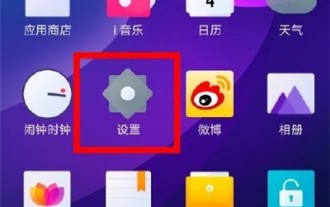 Kaedah khusus untuk mematikan skrin negatif dalam vivos6
Mar 23, 2024 am 11:11 AM
Kaedah khusus untuk mematikan skrin negatif dalam vivos6
Mar 23, 2024 am 11:11 AM
1. Buka telefon vivos6, kemudian cari [Settings] dan klik untuk masuk. 2. Klik untuk membuka [Skrin kunci, desktop dan kertas dinding] di bawah menu tetapan. 3. Kemudian kami klik untuk membuka [Tetapan Desktop]. 4. Akhir sekali, klik suis untuk mematikan [Smart Desktop].
 Bagaimana untuk memulihkan tetapan kilang menggunakan arahan dos
Feb 18, 2024 pm 03:08 PM
Bagaimana untuk memulihkan tetapan kilang menggunakan arahan dos
Feb 18, 2024 pm 03:08 PM
DOS (DiskOperatingSystem), sistem pengendalian cakera, ialah sistem pengendalian yang digunakan pada komputer peribadi awal. Ia adalah sistem pengendalian berasaskan antara muka baris arahan tanpa antara muka pengguna grafik. Kadangkala, atas pelbagai sebab, kami mungkin perlu memulihkan sistem DOS kepada tetapan kilang. Artikel ini akan memperkenalkan cara memulihkan sistem DOS kepada tetapan kilang. Untuk memulihkan sistem DOS kepada tetapan kilang, anda perlu memulakan semula komputer terlebih dahulu. Semasa proses mulakan semula, tekan kekunci tertentu untuk memasuki antara muka tetapan sistem DOS.
 Bagaimana untuk menyelesaikan masalah skrin hitam selepas gagal memasang semula komputer dan memulihkan tetapan kilang
Jan 29, 2024 pm 10:33 PM
Bagaimana untuk menyelesaikan masalah skrin hitam selepas gagal memasang semula komputer dan memulihkan tetapan kilang
Jan 29, 2024 pm 10:33 PM
Bagaimana untuk memulihkan tetapan kilang jika sistem komputer gagal untuk memasang semula dan skrin menjadi hitam Dalam beberapa tahun kebelakangan ini, dengan populariti komputer dan peningkatan kekerapan penggunaan, ramai pengguna akan menghadapi masalah sistem komputer gagal untuk memasang semula, mengakibatkan. dalam skrin hitam. Dalam kes ini, cara memulihkan tetapan kilang telah menjadi tumpuan pengguna. Artikel ini akan memperkenalkan anda kepada beberapa penyelesaian, dengan harapan dapat membantu pengguna yang menghadapi masalah yang sama. Pertama sekali, kita perlu menjelaskan bahawa tetapan semula kilang ialah operasi untuk memulihkan komputer kepada keadaan asalnya, yang bermaksud bahawa semua data peribadi dan perisian akan dipadamkan. Oleh itu, pastikan anda menyandarkan fail dan data peribadi anda yang penting sebelum melakukan tetapan semula kilang. Seterusnya, mari kita lihat beberapa penyelesaian. Kaedah 1: Gunakan mod selamat 1. Mulakan semula komputer dan tekan kekunci F8 untuk memasuki mod selamat. 2. Dalam keselamatan
 Pulihkan komputer riba Lenovo kepada tetapan kilang, komputer riba Lenovo pemulihan satu klik
Jun 18, 2024 pm 07:09 PM
Pulihkan komputer riba Lenovo kepada tetapan kilang, komputer riba Lenovo pemulihan satu klik
Jun 18, 2024 pm 07:09 PM
Berikut menerangkan cara memulihkan tetapan kilang komputer riba Lenovo Selepas penetapan semula, komputer akan dipulihkan kepada keadaan semasa anda mula-mula membelinya . Tetapan semula kilang Lenovo adalah serupa dengan tetapan semula Windows, tetapi pintu masuknya berbeza. Kekunci pintasan ialah F9, F12, F11 dan F2 Kekunci adalah berbeza untuk model yang berbeza Hanya tekan kekunci ini berulang kali apabila ia gagal sekali, cuba beberapa kali. Terdapat juga lubang kecil di sisi beberapa model yang boleh dipulihkan dengan hanya mencucuknya menggunakan pencungkil gigi selepas mematikan telefon. Tekan kekunci anak panah untuk memilih "SystemRecovery" dan tekan kekunci Enter. Penyelesaian masalah; Tetapkan semula komputer ini;




